Shaxda tusmada
Tababarku wuxuu sharxayaa sida degdegga ah loogu beddelo faylasha CSV ee Excel nooc kasta, laga bilaabo 365 illaa 2007, isaga oo iska ilaalinaya arrimaha caadiga ah.
> Guud ahaan, waxaa jira laba siyaabood oo loogu wareejinayo faylka CSV ee Excel: adoo furaya ama soo dejinta sidii xog dibadeed. Maqaalkani waxa uu bixiyaa hagitaan faahfaahsan oo ku saabsan labada hab oo tilmaamaya xoogga iyo xaddididda mid kasta. Waxaan sidoo kale calaamadeyn doonaa khadadka suurtagalka ah waxaana soo jeedin doonaa xalalka ugu waxtarka badan.U beddelo faylka CSV ee Excel adigoo furaya
, waxaad si toos ah uga furan kartaa buug-shaqeedka Excel ama Windows Explorer. Habka kasta oo aad doorato, fadlan maskaxda ku hay in:- >> Furitaanka dukumeentiga CSV ee Excel ma beddeleyso qaabka faylka .xlsx ama .xls. Faylku wuxuu hayn doonaa kordhintii asalka ahayd ee .csv.
- Faylasha waxay ku kooban yihiin 1,048,576 saf iyo 16,384 tiir.
Sida loo furo faylka CSV gudaha Excel
A Faylka qiimaha kala sooca ah ee comma ee lagu abuuray barnaamij kale ayaa weli lagu furi karaa Excel iyadoo la adeegsanayo heerka Open .
- > Gudaha Excel-kaaga, u gudub Faylka > tab oo dhagsii Fur , ama taabo gaaban Ctrl + O. > Furan sanduuqa wada hadalka, dooro Faylasha qoraalka (*.prn;*) .txt;*.csv) ka soo-hoos-u-dhac ku yaal geeska midig ee hoose
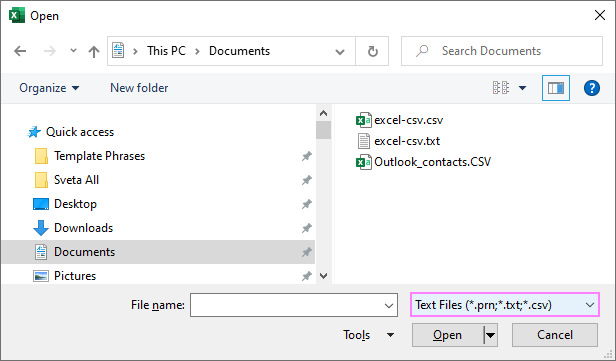
Qiimaha kala sooca ah ee hakadkaBuuga shaqada . Ficil ahaan, u-noqoshada dib-u-noqoshada inta u dhaxaysa dhowr faylal oo Excel ah waxay noqon kartaa mid dhib badan oo culus. Taa baddalkeeda, waxaad haysataa dhammaan faylasha la soo geliyo isku mid > bookbook - tilmaamaha faahfaahsan ayaa halkan ku yaal: Sida loo mideeyo faylal badan oo CSV ah hal buug oo Excel ah.
>Rajo, Hadda waxaad awood u leedahay inaad u beddelato faylal kasta oo CSV ah Excel si sahlan. Waad ku mahadsan tahay dulqaadkaaga qof kasta oo akhriyay casharkan ilaa dhamaadka :)faylka (. csv) ayaa isla markaaba lagu furayaa buug cusub Qoraalka Wizard. Eeg soo dejinta CSV ee Excel si aad faahfaahin buuxda u hesho.>Sida loo furo faylka CSV ee Windows Explorer
> Sida ugu dhakhsaha badan ee loo furo faylka .csv gudaha Excel waa inaad laba jeer gujiso gudaha Windows Explorer. Tani waxay isla markiiba ku furi doontaa faylkaaga buug shaqo oo cusub.>Si kastaba ha ahaatee, habkani wuxuu shaqeeyaa kaliya haddii Microsoft Excel loo dhigo app-ka caadiga ah ee faylasha .csv. Xaaladdan oo kale, astaanta cagaaran ee Excel ee oo la yaqaan ayaa ka soo muuqanaysa dukumeentiyada .csv ee ku jira Windows Explorer.
oo la yaqaan ayaa ka soo muuqanaysa dukumeentiyada .csv ee ku jira Windows Explorer.Haddii faylashaada CSV ay ku furmaan abka kale ee caadiga ah, ka dib midig-guji faylka, oo dooro Ku fur… > Excel .
Si aad Excel ugu dhigto barnaamijka caadiga ah ee faylalka CVS, waa kuwan tillaabooyinka la qabanayo:
> 12> 8> Midig ku dhufo fayl kasta oo .csv ah oo ku jira Windows Explorer, ka dibna dooro Ku fur…> Ka dooro app kaleka menu-ka macnaha guud> hoos >Doorashada kale, dhagsii Excel, calaamadee Had iyo jeer isticmaal app-kan si aad u furto .csv filessanduuqa, oo dhagsii OK. 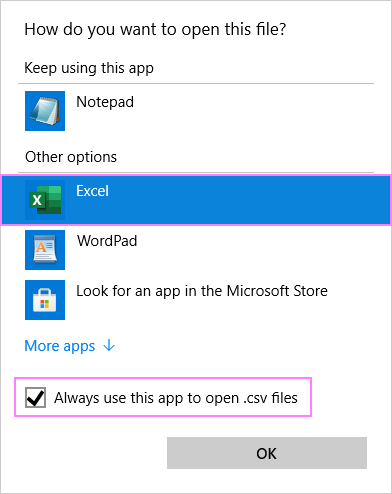
CSV u beddel Excel adiga oo soo dejinaya
Adoo isticmaalaya habkan, waxaad ka soo dejisan kartaa xogta faylka .csv xaashida shaqada ee Excel ee jira ama cusub. Si ka duwan farsamadii hore, kaliya kuma furto feylka Excel ee waxay u beddeshaa qaabka .csv .xlsx (Excel 2007 iyo ka sare) ama.xls (Excel 2003 iyo ka hoose)
Soo dejinta waxa loo samayn karaa laba siyaabood:
>- >Adiga oo isticmaalaya Wizard Soo-dejineed ( dhammaan noocyada) <9
- Adiga oo abuuraya Query Query isku xidhka (Excel 2016 - Excel 365)
Sida CSV loogu soo dejiyo Excel oo leh Wizard Text Import
Marka hore off, waa in la ogaadaa in Saaxir Soo Dejinta Qoraalka uu yahay muuqaal dhaxalgal ah, oo laga bilaabo Excel 2016 waxaa laga soo guuriyay ribbon ilaa Excel Options .
> Haddii Wizard Soo Dejinta Qoraalkakuma jiro nooca Excel, waxaad haysataa labadan doorasho:>- >>Enable From Text feature (Legacy).
- Hel Excel si aad u hesho si toos ah u bilow Soo deji qoraalka Wizard . Taas awgeed, ka beddel kordhinta faylka .csv una beddel .txt, ka fur faylka qoraalka ah ee Excel, ka dibna raac tillaabooyinka saaxiraha hoos lagu sharraxay.
Si aad faylka CSV ugu soo dejiso Excel, tani waa waxa aad u baahan tahay inaad sameyso:
>- > Excel 2013 iyo ka hor, tag Data tab > Hel Xogta Dibadda kooxda, oo guji Laga soo bilaabo qoraalka .
- Delimited nooca faylka >
- lambarka safka si aad uga bilowdo soo dejinta (sida caadiga ah, safka 1) 8>Haddii xogtaadu leedahay headers
- Dooro xadeeyaha iyo u qalmida qoraalka
Delimiter waa jilaha kala sooca qiyamka faylkaaga. Maadaama CSV ay tahay faylalka qiyamka kala soocan, sida cad waxaad doorataa Comma . Faylka TXT, waxaad sida caadiga ah dooran lahayd Tab .
Qaybta qoraalka waa jilaha ku lifaaqaya qiyamka faylka la soo dhoofiyay. Dhammaan qoraalka u dhexeeya labada xaraf ee u-qalmitaanka waxa loo soo dhoofin doonaa hal qiimo ah, xitaa haddii qoraalku ka kooban yahay xad-gooye la cayimay.
Guud ahaan, waxaad u doorataa laba xigasho calaamad () sida u qalmida qoraalka. Hubi tan, waxaad riixi kartaa Back oo arag xarfaha ku lifaaqan qiyamka horudhaca faylkaaga CSV.
Xaaladeena, dhammaan tirooyinka leh kumanaan kala-saarayaal ah (taas oo sidoo kale ah comma) ) waxaa lagu duuduubay xigashooyin labanlaab ah sida "3,392", taasoo la micno ah in lagu soo dejin doono hal unug.u qalmida qoraalka, lambarada ka hor iyo ka bacdi kumanaanka kala soocida waxay geli doonaan laba tiir oo isku xiga.
>Si aad u hubiso in xogtaada loo soo dhoofin doono sidii loogu talagalay, si taxadar leh u eeg Data preview ka hor intaadan gujin Xiga .dooro u daaweeya xadeeyayaasha isku xiga sida hal si aad uga hortagto unugyo madhan.
- Haddii horudhacu muujiyo dhammaan xogta > hal tiir , taas macnaheedu waa a xadayn khaldan ayaa la doortay. Beddel xadeeyaha, si qiyamka loogu soo bandhigo tiirar kala duwan.
- Qeex qaabka xogta . Dabeecaddu waa Guud - waxay u beddeshaa qiyamka nambarada tirooyin, qiyamka taariikhda iyo wakhtiga taariikhda, iyo dhammaan noocyada xogta soo hadhay qoraal ahaan.
Si aad u dejiso qaab kale tiir gaar ah, ku dhufo meel kasta oo ku dhex taal Pull View , ka dibna dooro mid ka mid ah xulashooyinka hoos yimaada Qaabka xogta safka :
> - Si aad u ilaaliso eber hogaamineed , dooro qaabka Text . > Si aad si sax ah u muujiso taariikhda , dooro Taariikhda qaab, ka dibna ka dooro qaab ku habboon sanduuqa hoos-u-dhaca >
- Hoos Muuji saaxirayaasha soo dejinta xogta dhaxalka , ka dooro Qoraalka (Dhaxalka) , oo dhagsii ok Hel & Beddel xogta kooxda, hoosta Hel Xogta > Wizards Dhaxalka Excel 365, Excel 2021, Excel 2019 iyo Excel 2016, waxaad ka soo dejisan kartaa xogta faylka qoraalka adiga oo ku xiraya caawinta Query Query. Waa kan sida: >
- >> Data tab, gudaha Get & Beddel xogta kooxda, dhagsii Qoraalka/CSV .
>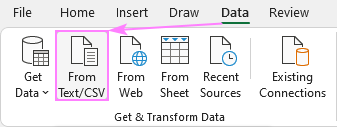 > Gudaha Xogta Soo Dejinta sanduuqa wada-hadalka, dooro qoraalka faylka xiisaha leh, oo dhagsii Soo deji .
> Gudaha Xogta Soo Dejinta sanduuqa wada-hadalka, dooro qoraalka faylka xiisaha leh, oo dhagsii Soo deji . - 13>Delimiter . Dooroxaraf kala saaraysa qiyamka faylkaaga qoraalka >
- > Ceejinta Nooca Xogta . Waxaad u oggolaan kartaa Excel inay si toos ah u go'aamiso nooca xogta tiir kasta iyadoo lagu saleynayo 200 ee saf ee ugu horreeya (default) ama Dhammaan xogta . Ama waxaad dooran kartaa inaan la ogaan noocyada xogta oo xogta lagu soo dejiyo qaab Text asalka ah >
- > Beddel xogta . Waxay ku shubtaa xogta Tafatiraha Query Query, si aad wax uga bedesho ka hor intaadan u gudbin Excel. Isticmaal sifadan si aad u dejiso qaabka la rabo ee tiirarka gaarka ah.
- Load . Waxay xakameysaa halka laga soo dejiyo xogta Si aad faylka csv-ga ugu soo dejiso xaashi cusub, dooro Load . Si aad xogta ugu wareejiso xaashi cusub ama xaashi cusub oo qaab miis ah, PivotTable/PivotChart, ama kaliya abuur xidhiidh, dooro Load to .
- Si aad miiska ugu beddesho tiro caadi ah, midig-guji unug kasta, ka dibna dhagsii Shaxda > U beddelo Range . Tani waxay si joogto ah uga saari doontaa waydiinta xaashida oo ku xidhidhka xogta laga keenay feylkii asalka ahaaqaab qaldan, waxaad isku dayi kartaa inaad adigu hagaajiso adiga oo u beddelaya qoraalka lambar ama qoraal ilaa taariikhda.
- Faylka CSV wuxuu ka kooban yahay qaabab taariikheed oo kala duwan.
- Tirooyinka qaarkood waxay leeyihiin eber horseed u ah waa in la hayaa.
- Waxaad rabtaa inaad aragto horudhac ah sida xogtaada CSV loogu badali doono Excel.
- Waxaad raadinaysaa dabacsanaan badan guud ahaan> Sida loo kaydiyo faylka CSV ee Excel
Habka beddelka ee aad isticmaashid, waxaad kaydin kartaa faylka ka soo baxa sida caadiga ah.
> 12> - Xaashiyaha shaqada ee Excel, guji Faylka > Save as >
- Ka raadi galka meesha aad rabto inaad ku kaydiso faylka >Si aad u kaydiso sida faylka Excel, dooro Excel Buug-hawleed (*.xlsx) laga bilaabo Ka dhig sida nooca liiska hoos-u-dhaca. Si aad u kaydiso sida fayl-kala-saar, door CSV (Comma delimited) ama CSV UTF-8 . > Dhagsii Save . <0
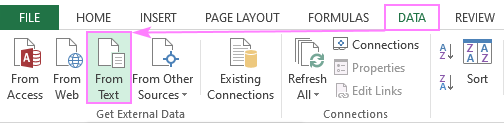
Excel 2016 iyo ka dib, aad Data tab > Hel & Beddel xogta kooxda, oo dhagsii Hel Xogta > Wizards Dhaxalka > Qoraalka (Dhaxalka) .
> 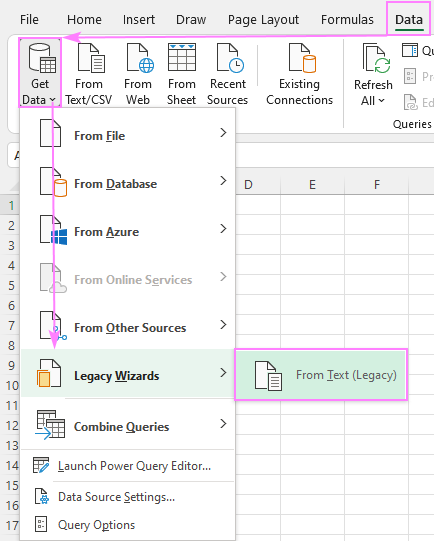
Fiiro gaar ah. Haddii From Text saaxirku aanu jirin, hubi inaad karti u yeelatay. Haddii Wizards Legacy uu weli cawlan yahay, dooro unug madhan ama fur xaashi shaqo oo banaan oo isku day mar kale.
> Gudaha Soo deji qoraalka sanduuqa wada-hadalka, ka raadi faylka .csv ee aad rabto inaad soo dejiso, dooro oo dhagsii badhanka Import (ama si fudud laba-guji faylka).21>
> Saaxiriyaha Soo Dejinta Qoraalka ayaa bilaaban doona, waxaadna raacdaa talaabooyinkiisa. Marka hore, waxaad doorataa:- >
Daaqadda horudhac ee qaybta hoose ee saaxirku waxay tusinaysaa waxooga soo galisyo hore ee faylkaaga CSV.
>>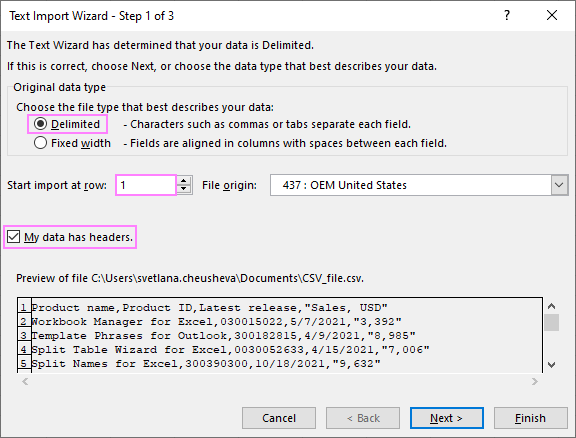
Marka aad ku faraxsan tahay Preview Data , dhagsii Dhame badhanka
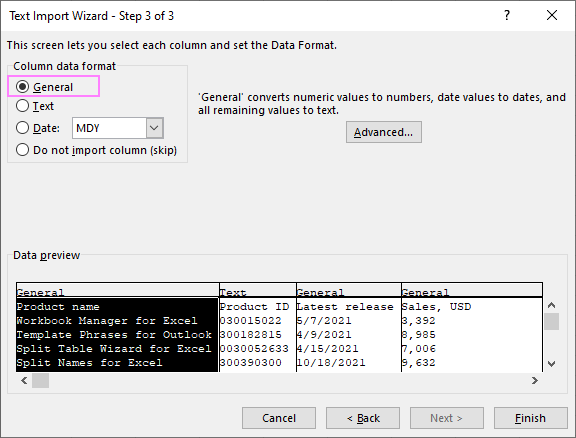
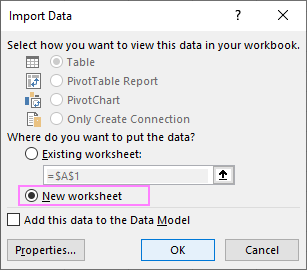
Talooyin iyo qoraallo:
- > Ku socotau habbee qaar ka mid ah xulashooyinka horumarsan sida kantaroolka cusbooneysiinta, qaabeynta iyo qaabeynta, dhagsii Guryaha… sanduuqa wada-hadalka ee sare ee Qaabka Unugyada Qaabka ee Excel 28>
Si aad u dhaqaajiso Wizard soo dejinta qoraalka ee noocyada casriga ah ee Excel, tani waa waxa aad u baahan tahay inaad samayso:
>- >> Dhag sii Faylka tab , ka dibna dhagsii Options > Data . >
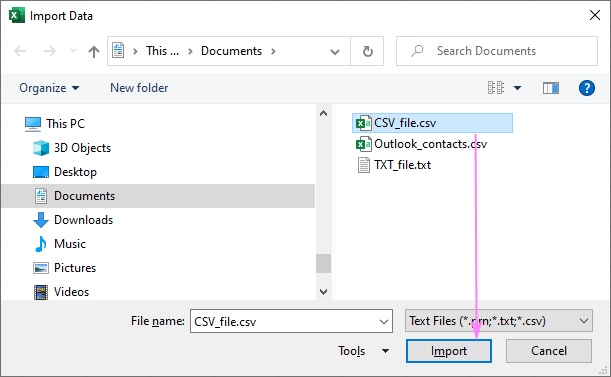
- >
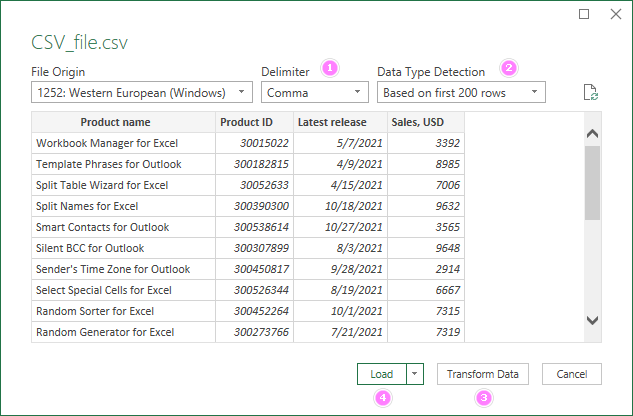 3> 3> 3> Dhagsii badhanka Load waxay soo dejin doontaa xogta CSV ee qaabka shaxda sidan oo kale:
3> 3> 3> Dhagsii badhanka Load waxay soo dejin doontaa xogta CSV ee qaabka shaxda sidan oo kale:
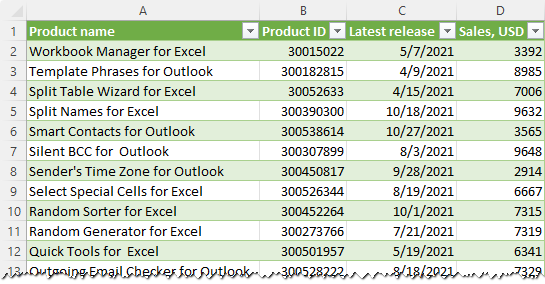
CSV oo loo beddelo Excel: furitaanka vs. soo dejinta
Marka Microsoft Excel waxa uu furaa faylka .csv, waxa uu isticmaalayaa qaabka xogtaada habaynta si uu u fahmo sida saxda ah ee loo soo bandhigo tiir kasta oo xogta qoraalka ah. Tani waxay si fiican u shaqeysaa xaaladaha intooda badan.
Haddii faylkaaga qoraalku leeyahay qiyam gaar ah oo aad rabto inaad maamusho sida loo muujiyo Excel, ka dib soo dejinta halkii aad furi lahayd. Waa kuwan dhowr xaaladood oo caadi ah oo la isticmaalo:
- >>Faylka CSV wuxuu isticmaalaa xadeeyayaal kala duwan.
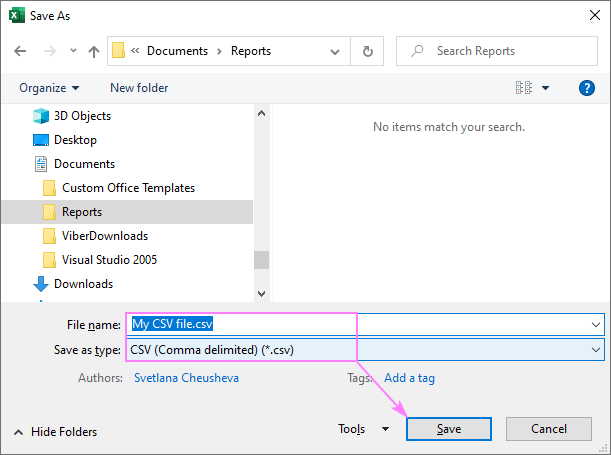 >
> Sida loo furo faylal badan oo CSV gudaha Excel hal mar
Sida aad u badan tahay inaad ogtahay, Microsoft Excel waxay ogolaataa furitaanka dhowr buug oo shaqo markiiba iyadoo la isticmaalayo heerka Open amarka. Tani waxay sidoo kale u shaqeysaa faylasha CSV.
Si aad u furto faylal badan oo CSV gudaha Excel ah, kuwani waa tillaabooyinka aad raacayso:
> 12>>In Excel-ga, dhagsii Faylka> Furama taabo furayaasha Ctrl + O wada jir- Si aad u dooratid faylalka ku xiga ,guji faylka 1aad,hoos u dhig furaha Shift,kadibna guji faylka u dambeeya. Labada faylal ee la gujiyay iyo sidoo kale dhammaan faylasha u dhexeeya ayaa la dooran doonaa. >Si aad u doorato faylalka aan ku xiga , hoos u qabo Ctrl furaha oo guji feyl kasta oo aad rabto inaad furto.
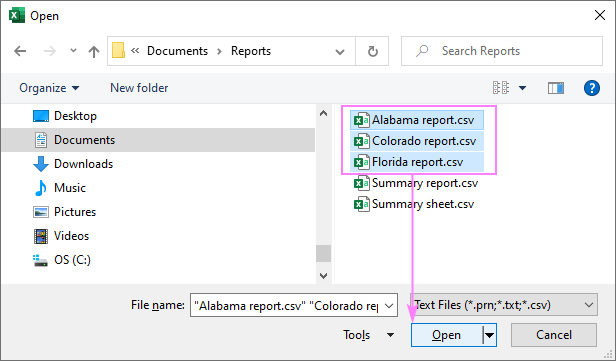 >
>
Habkani waa mid toos ah oo degdeg ah, waxaana ugu yeedhi karnaa mid qumman laakiin hal shay oo yar - wuu furmayaa. Fayl kasta oo CSV ah sida gooni ah

